Questo articolo è stato scritto in collaborazione con il nostro team di editor e ricercatori esperti che ne hanno approvato accuratezza ed esaustività.
Il Content Management Team di wikiHow controlla con cura il lavoro dello staff di redattori per assicurarsi che ogni articolo incontri i nostri standard di qualità.
Stai cercando di connettere gli AirPods alla Switch? La versione 13.0 del sistema operativo della Nintendo Switch ha aggiunto la funzionalità che permette di connettere dispositivi Bluetooth alla console, quindi collegare i tuoi AirPods alla Switch non è mai stato così semplice. Questo articolo spiega passo per passo come poter connettere un paio di AirPods alla Nintendo Switch.
Passaggi
-
1Assicurati che la console Switch sia aggiornata. Quando la console è connessa a internet dovrebbe aggiornarsi automaticamente non appena gli aggiornamenti vengono rilasciati. Nel caso in cui il sistema operativo non sia aggiornato, accedi al menu Impostazioni di sistema, scegli la scheda Sistema e seleziona l'opzione Aggiornamento della console (da qui potrai risalire anche al numero di versione del sistema operativo attualmente installato). Dopo aver selezionato la voce "Aggiornamento della console", la procedura di aggiornamento verrà avviata immediatamente.[1]
- Per poter sfruttare la connettività Bluetooth occorre installare almeno la versione 13.0 del sistema operativo della Nintendo Switch.
-
2Accedi al menu delle impostazioni della Switch. È caratterizzato da un'icona raffigurante un ingranaggio visibile nella parte inferiore della schermata Home.
-
3Seleziona la scheda Audio Bluetooth e scegli l'opzione Aggiungi dispositivo. Il menu secondario Audio Bluetooth è visibile lungo il lato sinistro della pagina. Selezionandolo verrà visualizzata l'opzione Aggiungi dispositivo nel riquadro destro della pagina.
-
4Premi il pulsante di configurazione che trovi sulla custodia degli AirPods. Il pulsante di configurazione è collocato sul lato posteriore della custodia e non puoi sbagliarti, dato che si tratta dell'unico pulsante presente. Premilo per attivare la modalità di abbinamento degli AirPods.
- Gli AirPods devono essere posizionanti vicino della custodia perché la procedura di abbinamento funzioni, quindi puoi indossarli oppure riporli al suo interno.
-
5Seleziona gli AirPods dalla schermata della Nintendo Switch. Verrà visualizzato un elenco delle limitazioni di utilizzo a cui andrai incontro collegando gli AirPods alla console tramite Bluetooth. Premi il pulsante OK per continuare.[2]
- Le limitazioni includono il fatto di poter connettere solo 2 controller alla Switch mentre utilizzi altri dispositivi audio Bluetooth. Una coppia di Joy-Con viene contata come due controller. Oltre alla limitazione sul numero di controller, i dispositivi audio Bluetooth verranno disconnessi durante le comunicazioni in locale.
- Non è possibile abbinare alla Switch dei microfoni Bluetooth.
- È possibile connettere alla Switch solo un dispositivo audio alla volta, ma è possibile abbinarne fino a 10.
- Se stai connettendo alla console un dispositivo già abbinato, la connessione avverrà automaticamente e non dovrai eseguire alcuna azione aggiuntiva. Nel caso la connessione non avvenga automaticamente, accedi al menu Impostazioni di sistema, scegli la scheda Audio Bluetooth, seleziona il dispositivo in esame alla lista di quelli salvati e scegli l'opzione Collega questo dispositivo. Se gli AirPods non si connettono alla Switch automaticamente dopo averli abbinati alla console, prova a ripetere la procedura di abbinamento.
Pubblicità
Riferimenti
- ↑ https://www.nintendo.it/Servizio-al-consumatore/Nintendo-Switch/Aggiornamenti-della-console/Come-aggiornare-il-software-di-sistema/Come-aggiornare-il-software-di-sistema-1249097.html
- ↑ https://www.nintendo.it/Servizio-al-consumatore/Nintendo-Switch/Come-aggiungere-e-gestire-dispositivi-audio-Bluetooth--2040147.html#:~:text=Nel%20menu%20HOME%20Menu%20della,Seleziona%20Collega%20questo%20dispositivo.
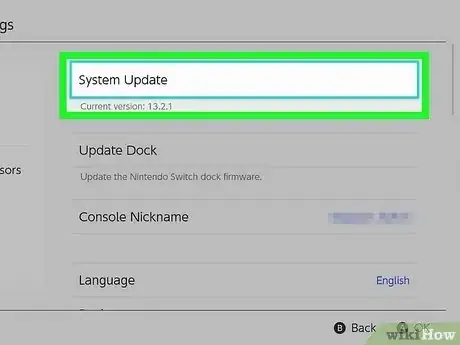
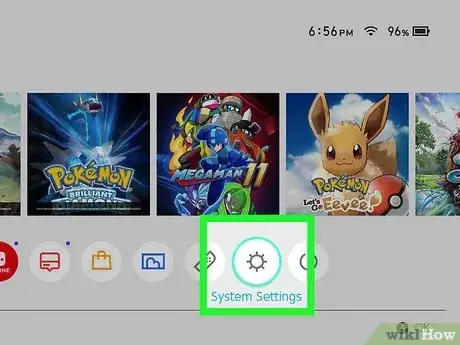
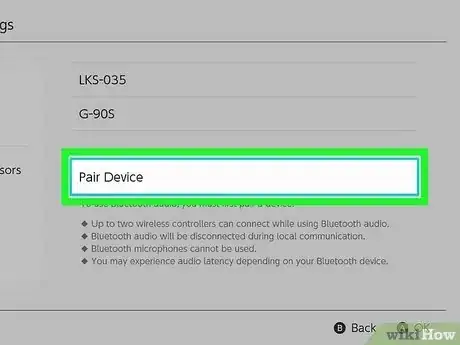

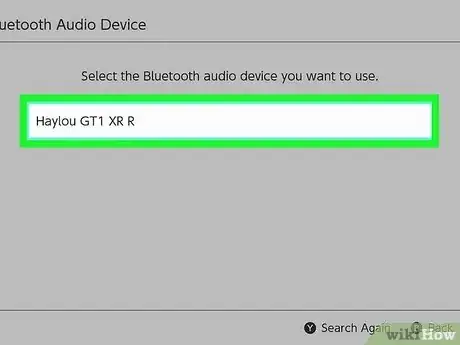



















Il Content Management Team di wikiHow controlla con cura il lavoro dello staff di redattori per assicurarsi che ogni articolo incontri i nostri standard di qualità.